Préparer votre iPhone ou iPad pour iOS 10
Pomme
Contenu
- Sauvegardez vos données
- Mettez à jour vos applications
- Libérez de l'espace
- Désactiver le mot de passe
- Installez la mise à jour iOS 10
- Achèvement
- FAQ
- Résumé
Êtes-vous prêt pour la nouvelle mise à jour iOS 10 ? Avant d'installer la nouvelle mise à jour iOS 10 sur votre iPhone ou iPad, il est important de vous assurer que votre appareil est prêt. Ce guide vous aidera à préparer votre appareil pour la mise à jour iOS 10, y compris la sauvegarde de vos données, la mise à jour des applications, etc.
Êtes-vous prêt à mettre à niveau votre iPhone ou iPad vers iOS 10 ? Avant de le faire, il est important de vous assurer que votre appareil est prêt pour la mise à jour. Tout d'abord, assurez-vous que votre appareil est compatible avec iOS 10. Ensuite, sauvegardez votre appareil sur iCloud ou iTunes. Enfin, assurez-vous d'avoir suffisamment d'espace de stockage pour la mise à jour. Une fois que vous avez fait tout cela, vous êtes prêt à passer à iOS 10 et à profiter de toutes les nouvelles fonctionnalités qu'il a à offrir. Et n'oubliez pas de consulter notre fond d'écran coucher de soleil pour iphone et boîtier de montre apple otterbox pour rendre votre appareil encore meilleur!
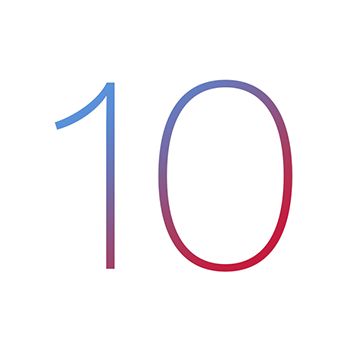
Sauvegardez vos données
Avant d'installer la mise à jour iOS 10, il est important de sauvegarder vos données. Cela garantira que toutes vos informations importantes sont sûres et sécurisées. Vous pouvez sauvegarder vos données à l'aide d'iCloud ou d'iTunes. Pour sauvegarder vos données à l'aide d'iCloud, accédez à Paramètres > iCloud > Sauvegarde et sélectionnez Sauvegarder maintenant . Pour sauvegarder vos données à l'aide d'iTunes, connectez votre appareil à votre ordinateur et ouvrez iTunes. Sélectionnez votre appareil et cliquez sur Sauvegarder maintenant .
Mettez à jour vos applications
Avant d'installer la mise à jour iOS 10, il est important de vous assurer que toutes vos applications sont à jour. Pour mettre à jour vos applications, ouvrez l'App Store et appuyez sur Mises à jour . Si l'une de vos applications doit être mise à jour, appuyez sur Tout mettre à jour pour les mettre à jour tous en même temps. Si vous ne souhaitez pas mettre à jour toutes vos applications en même temps, vous pouvez appuyer sur Mise à jour à côté de chaque application pour les mettre à jour individuellement.
Libérez de l'espace
La mise à jour iOS 10 nécessite au moins 1,3 Go d'espace libre sur votre appareil. Pour libérer de l'espace, vous pouvez supprimer les applications, les photos et les vidéos dont vous n'avez plus besoin. Vous pouvez également déplacer des photos et des vidéos vers iCloud ou votre ordinateur pour libérer de l'espace. Pour supprimer des applications, accédez à Paramètres > Général > Stockage et utilisation d'iCloud > Gérer le stockage et sélectionnez les applications que vous souhaitez supprimer.
Désactiver le mot de passe
Si un mot de passe est activé sur votre appareil, vous devrez le désactiver avant d'installer la mise à jour iOS 10. Pour désactiver votre mot de passe, accédez à Paramètres > Touch ID et code d'accès et entrez votre mot de passe. Appuyez ensuite sur Désactiver le mot de passe .
Installez la mise à jour iOS 10
Une fois que vous avez sauvegardé vos données, mis à jour vos applications, libéré de l'espace et désactivé votre mot de passe, vous êtes prêt à installer la mise à jour iOS 10. Pour installer la mise à jour, accédez à Paramètres > Général > Mise à jour du logiciel et appuyez sur Télécharger et installer . Votre appareil téléchargera et installera ensuite la mise à jour iOS 10.
Achèvement
Maintenant que vous avez préparé votre appareil pour la mise à jour iOS 10, vous êtes prêt à l'installer. L'installation de la mise à jour iOS 10 vous donnera accès à toutes les nouvelles fonctionnalités et améliorations qui l'accompagnent. Pour plus d'informations sur la mise à jour iOS 10, consultez Site Web d'Apple .
FAQ
- Q : De combien d'espace libre ai-je besoin pour installer la mise à jour iOS 10 ? UN: Vous avez besoin d'au moins 1,3 Go d'espace libre pour installer la mise à jour iOS 10.
- Q : Comment sauvegarder mes données ? UN: Vous pouvez sauvegarder vos données à l'aide d'iCloud ou d'iTunes. Pour sauvegarder vos données à l'aide d'iCloud, accédez à Paramètres > iCloud > Sauvegarde et sélectionnez Sauvegarder maintenant . Pour sauvegarder vos données à l'aide d'iTunes, connectez votre appareil à votre ordinateur et ouvrez iTunes. Sélectionnez votre appareil et cliquez sur Sauvegarder maintenant .
- Q : Comment désactiver mon mot de passe ? UN: Pour désactiver votre mot de passe, accédez à Paramètres > Touch ID et code d'accès et entrez votre mot de passe. Appuyez ensuite sur Désactiver le mot de passe .
Résumé
| Marcher | Description |
|---|---|
| Sauvegardez vos données | Sauvegardez vos données à l'aide d'iCloud ou d'iTunes. |
| Mettez à jour vos applications | Mettez à jour toutes vos applications avant d'installer la mise à jour iOS 10. |
| Libérez de l'espace | Supprimez des applications, des photos et des vidéos pour libérer de l'espace. |
| Désactiver le mot de passe | Désactivez votre mot de passe avant d'installer la mise à jour iOS 10. |
| Installez la mise à jour iOS 10 | Aller à Paramètres > Général > Mise à jour du logiciel et appuyez sur Télécharger et installer . |
Maintenant que vous savez comment préparer votre iPhone ou iPad pour la mise à jour iOS 10, vous êtes prêt à l'installer. L'installation de la mise à jour iOS 10 vous donnera accès à toutes les nouvelles fonctionnalités et améliorations qui l'accompagnent. Pour plus d'informations sur la mise à jour iOS 10, consultez Site Web d'Apple .